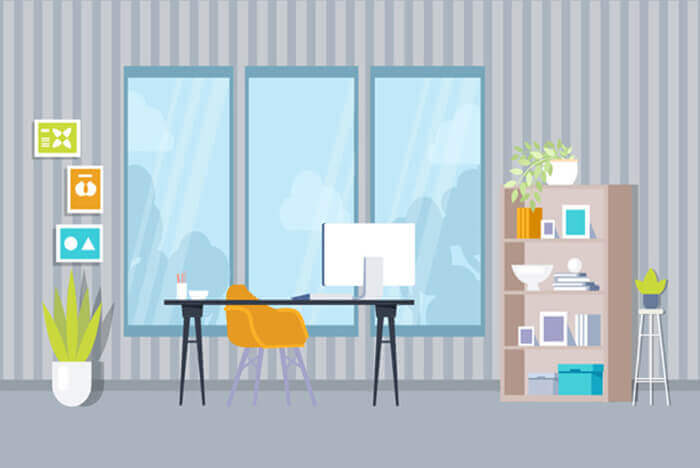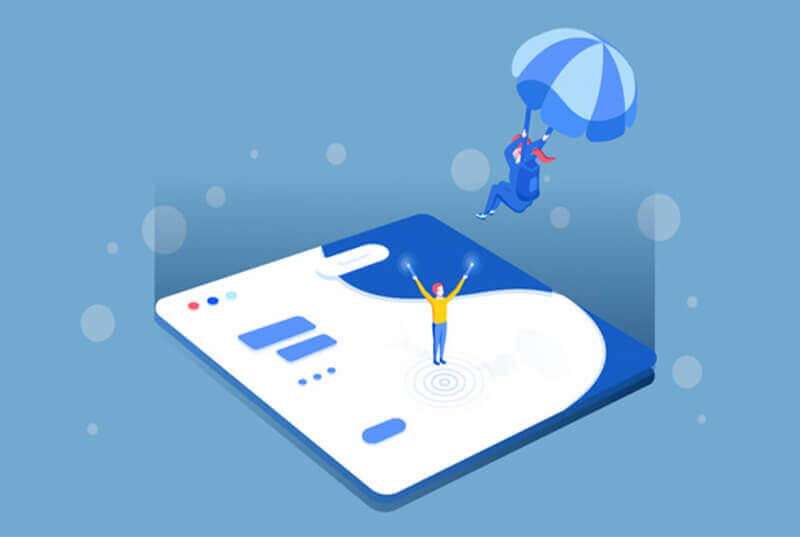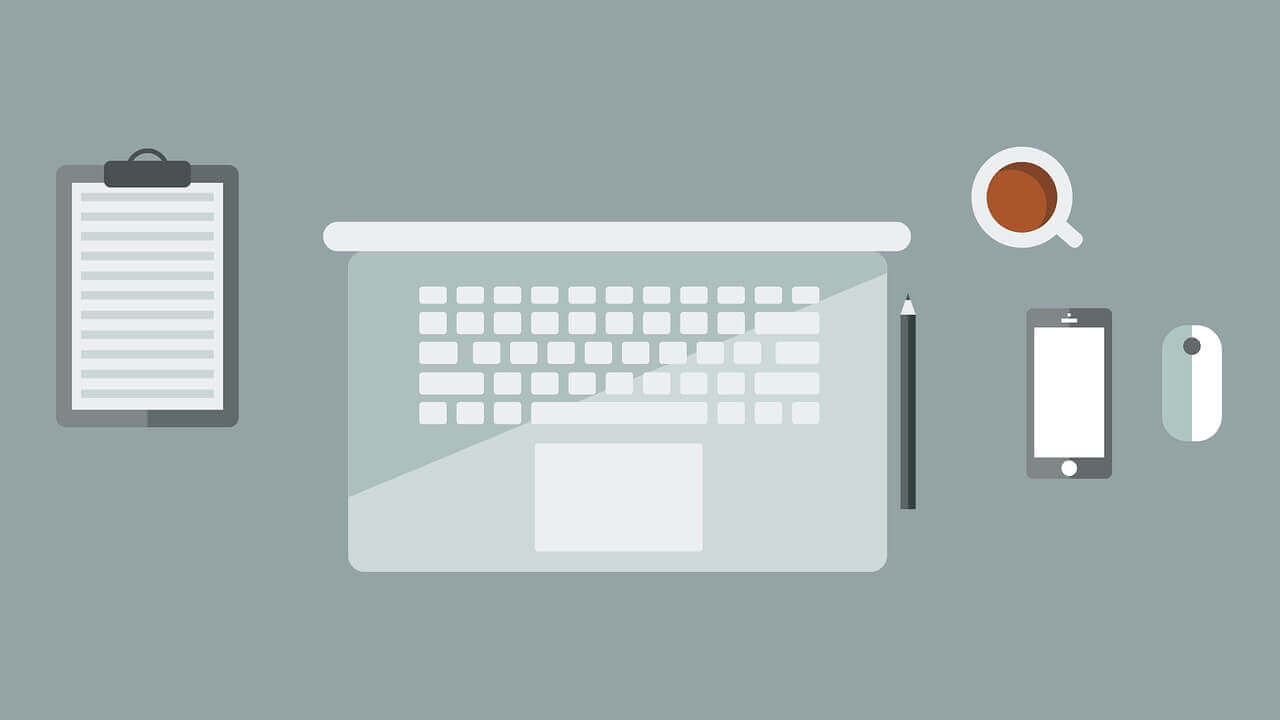悠悠楠杉
HTML表单进度条设计与progress标签详解
本文将深入解析HTML中progress标签的作用与实现方法,详细介绍如何为表单设计可视化进度条,包含5种实用场景案例和3个常见问题解决方案,助您提升表单交互体验。
在网页表单设计中,进度条是提升用户体验的重要交互元素。当用户面对多步骤表单时,清晰的进度提示能有效降低填写焦虑,提高表单完成率。本文将系统讲解HTML原生进度条的实现方案。
一、progress标签的核心作用
<progress>是HTML5引入的语义化标签,专门用于表示任务完成进度。与传统的div模拟进度条相比,它具有以下优势:
- 原生语义支持:浏览器自动识别为进度控件
- 无障碍友好:屏幕阅读器可读取进度状态
- 样式可定制:支持CSS深度美化
- 双向数据绑定:可与JavaScript实时交互
基础语法示例:
html
<progress value="65" max="100"></progress>
二、表单进度条实现方案
2.1 基础实现方法
在多步骤表单中,可通过计算当前步骤实现动态进度:
javascript
const formSteps = document.querySelectorAll('.form-step');
const progressBar = document.getElementById('form-progress');
function updateProgress() {
const currentStep = [...formSteps].findIndex(step =>
step.classList.contains('active')
);
const progress = (currentStep / formSteps.length) * 100;
progressBar.value = progress;
}
2.2 分段式进度设计
对于包含必填/选填字段的表单,推荐使用分段进度提示:
css
progress[value^="0"] { --progress-color: #ff4757; }
progress[value^="5"] { --progress-color: #ffa502; }
progress[value="100"] { --progress-color: #2ed573; }
2.3 动态加载优化
处理文件上传等异步操作时,建议采用真实进度反馈:
javascript
uploader.onprogress = (e) => {
if(e.lengthComputable) {
progressBar.value = (e.loaded / e.total) * 100;
}
};
三、5个实用场景案例
3.1 注册向导表单
分步显示账号信息、个人资料、偏好设置等模块的完成进度
3.2 问卷调查系统
根据已回答问题数自动计算完成百分比
3.3 文件上传组件
实时显示传输进度和剩余时间预估
3.4 订单支付流程
可视化展示从下单到支付的完整路径
3.5 测验系统
显示试题完成情况和剩余题量
四、常见问题解决方案
4.1 浏览器兼容处理
对旧版IE的兼容方案:html
4.2 性能优化建议
避免频繁更新进度(建议使用requestAnimationFrame)
4.3 移动端适配要点
- 保持进度条最小高度≥8px
- 增加触摸反馈动画
- 考虑横竖屏切换时的布局变化
五、进阶技巧
结合Web Components创建可复用的进度组件:
javascript
class FormProgress extends HTMLElement {
constructor() {
super();
this.attachShadow({ mode: 'open' });
this.shadowRoot.innerHTML = `
<style>/* 组件样式 */</style>
<progress value="0" max="100"></progress>
`;
}
}
customElements.define('form-progress', FormProgress);
通过合理运用progress标签,开发者可以创建出既美观又符合无障碍标准的表单进度提示,显著提升用户填写体验。建议在实际项目中根据具体场景选择合适的实现方案。